Nettoyage de tête approfondi
Exécutez la procédure suivante pour nettoyer les têtes d'impression de manière approfondie. Dans la mesure où le nettoyage approfondi des têtes d'impression consomme plus d'encre que leur nettoyage simple, faites-le uniquement si vous ne pouvez pas nettoyer la tête d'impression convenablement.
Lorsque la cartouche d'impression est vide, remplacez-la plutôt que de nettoyer la tête d'impression. Après un remplacement de la cartouche d'impression, le nettoyage de la tête d'impression est automatique.
![]()
N'éteignez pas l'appareil pendant le nettoyage de la tête d'impression. Si l'appareil est éteint pendant le nettoyage de la tête d'impression, recommencez depuis le début.
![]() Appuyez sur la touche [
Appuyez sur la touche [![]() /Menu].
/Menu].
![]() Appuyez sur la touche [
Appuyez sur la touche [![]() ] ou [
] ou [![]() /Menu] pour afficher [Maintenance], puis appuyez sur la touche [#Entrée].
/Menu] pour afficher [Maintenance], puis appuyez sur la touche [#Entrée].
| Menu : Maintenance |
![]() Appuyez sur la touche [
Appuyez sur la touche [![]() ] ou [
] ou [![]() /Menu] pour afficher [Nettoy. têtes++], puis appuyez sur la touche [#Entrée].
/Menu] pour afficher [Nettoy. têtes++], puis appuyez sur la touche [#Entrée].
| Maintenance: Nettoy. têtes ++ |
![]() Appuyez sur la touche [
Appuyez sur la touche [![]() ] ou [
] ou [![]() /Menu] pour sélectionner une couleur, puis appuyez sur la touche [#Entrée].
/Menu] pour sélectionner une couleur, puis appuyez sur la touche [#Entrée].
| Nettoy. têtes ++: Toutes têtes |
Pour nettoyer les têtes d'impression, sélectionnez [Toutes têtes].
Pour nettoyer la tête d'impression pour le cyan et le noir, sélectionnez [Tête 1].
Pour nettoyer la tête d'impression pour le jaune et le magenta, sélectionnez [Tête 2].
![]() Appuyez sur la touche [#Entrée].
Appuyez sur la touche [#Entrée].
| Appuyer sur # pr nettoyage++ |
Le nettoyage approfondi des têtes est lancé.
| Maintenance en cours... |
![]() Appuyez sur la touche [Sortie].
Appuyez sur la touche [Sortie].